在Chrome浏览器中启用或禁用浏览器插件是一个相对简单的操作,但为了确保您能够顺利完成,我将为您提供一个详细的步骤指南。

1.打开Chrome浏览器:首先,确保您的Chrome浏览器已经打开。
2.访问扩展程序页面:
-点击浏览器右上角的三个垂直点(菜单按钮)。
-在下拉菜单中选择“更多工具”(More tools)。
-然后点击“扩展程序”(Extensions),这将打开一个新的标签页,显示所有已安装的扩展程序和插件。
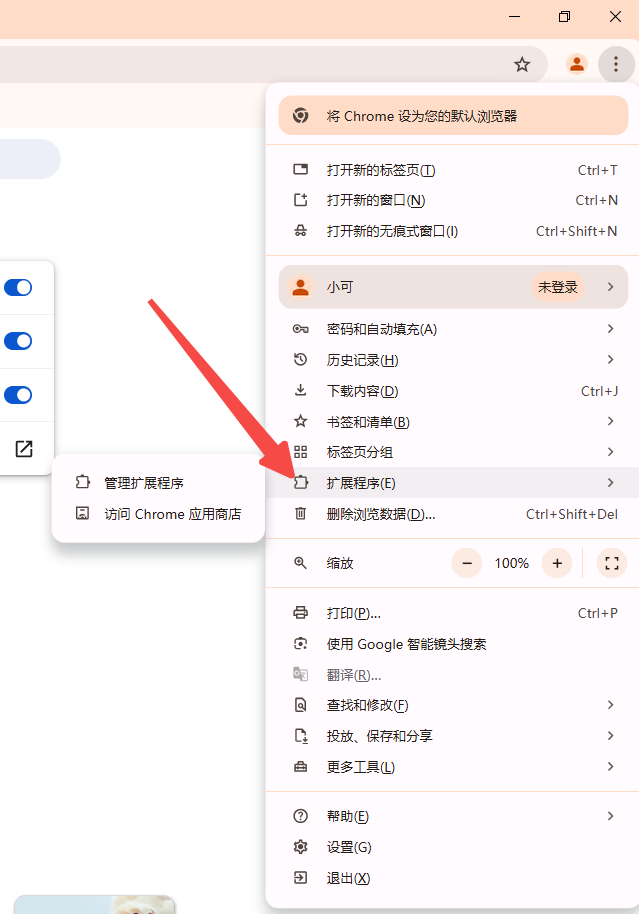
3.管理扩展程序:
-在“扩展程序”页面,您会看到所有已安装的插件列表。
-每个插件旁边都有一个开关按钮(类似于灯的开关图标)。如果插件是启用状态,开关将是彩色的;如果是禁用状态,开关将是灰色的。
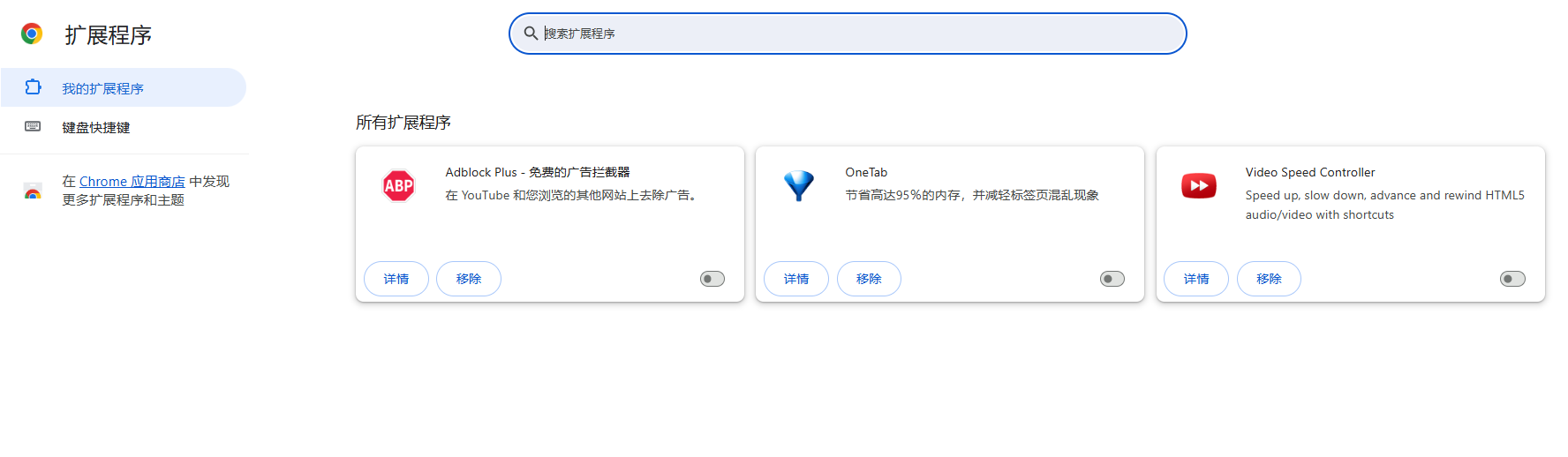
-要启用或禁用某个插件,只需点击其旁边的开关按钮即可。开关变成彩色表示插件已启用,变成灰色则表示已禁用。
4.详细设置(可选):
-如果您想对插件进行更详细的设置,可以点击插件下方的“详细信息”(Details)链接。这将展开一个面板,显示该插件的更多信息和设置选项。
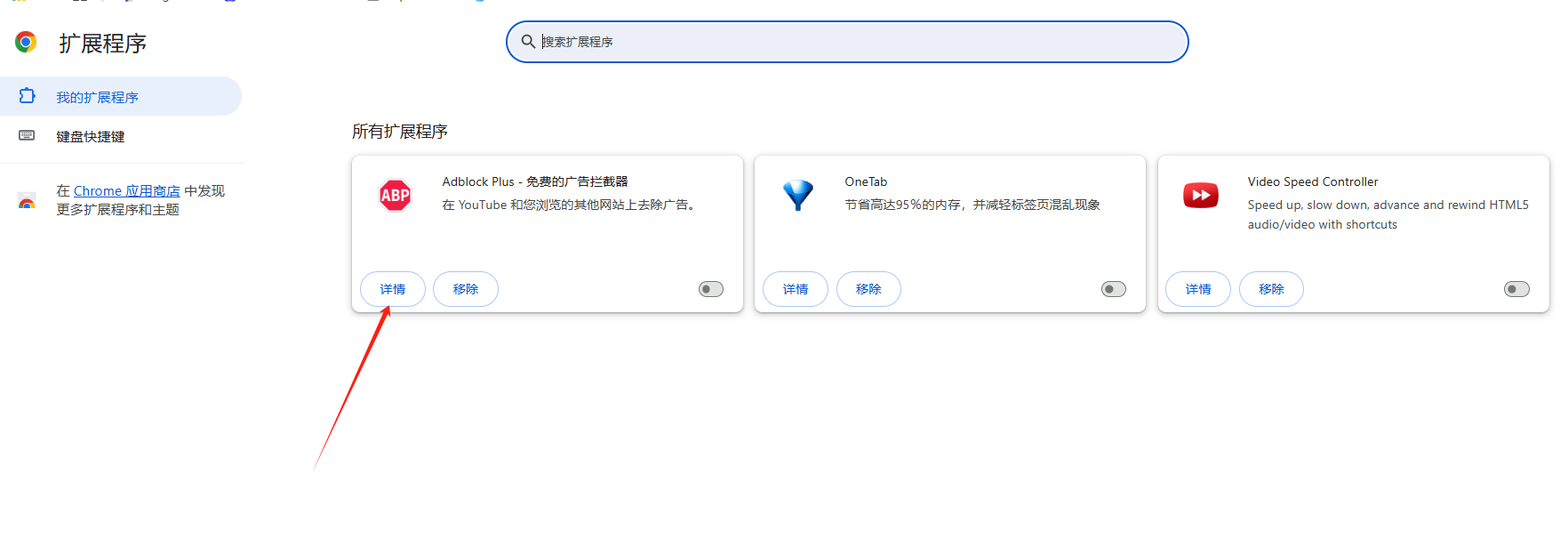
-在这里,您可以更改插件的权限、查看版本信息、管理网站权限等。
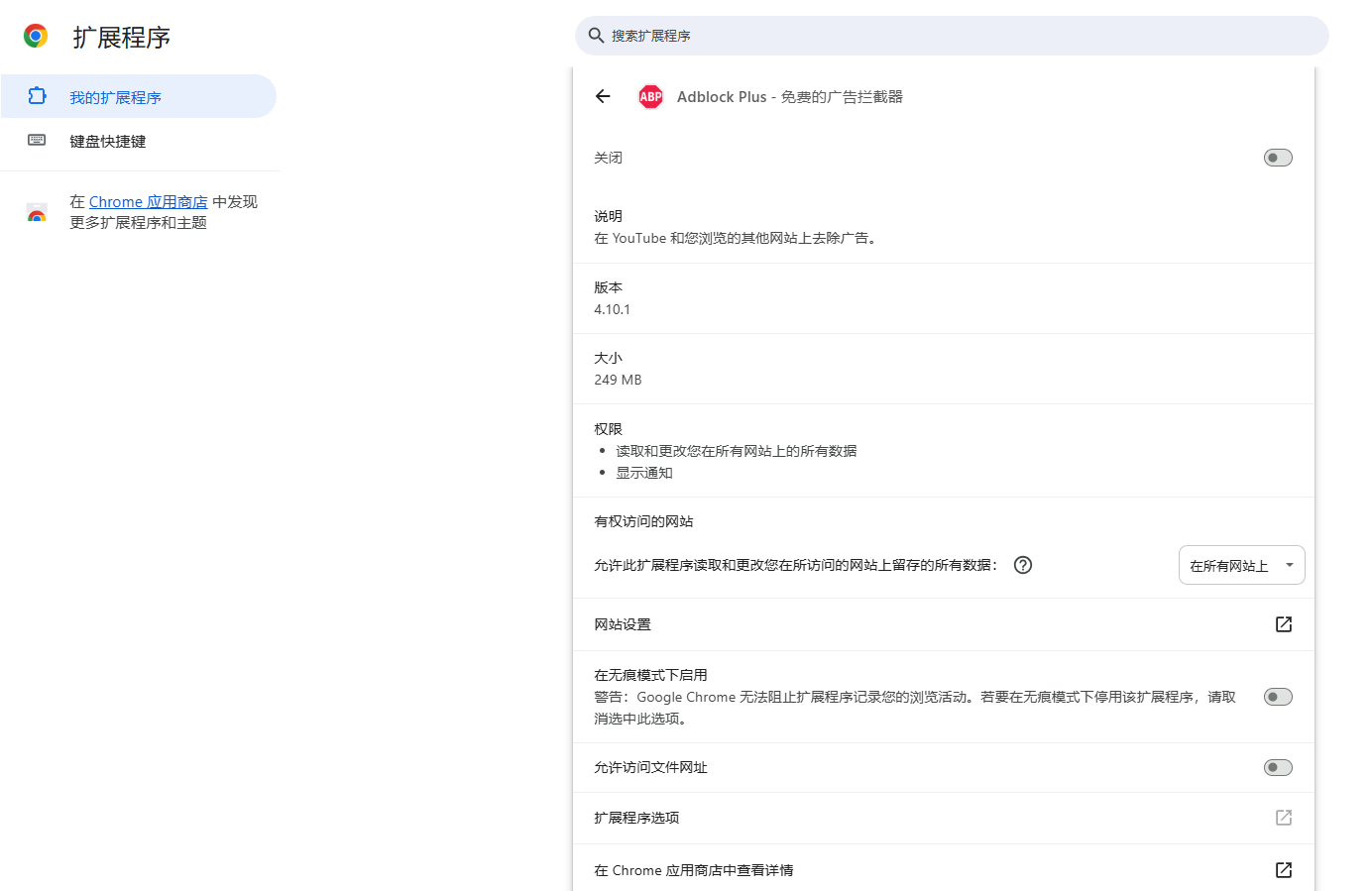
5.完成设置:
-一旦您完成了对插件的启用或禁用操作,可以关闭“扩展程序”标签页。您的更改将立即生效。
-某些插件可能需要特定的权限才能正常工作。在启用插件时,请确保授予其所需的权限。
-如果您不确定某个插件的功能或用途,建议先禁用它,然后在需要时再启用。
-定期检查和管理您的插件列表,以确保您的浏览器保持最佳性能和安全性。
通过以上步骤,您应该能够轻松地在Chrome浏览器中启用或禁用任何插件。
